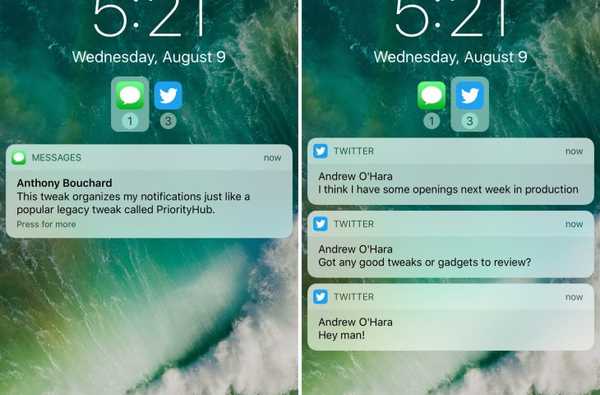

Uno de mis ajustes favoritos de jailbreak desde hace mucho tiempo para organizar mis notificaciones entrantes es Priority Hub, pero el ajuste nunca se actualizó para admitir iOS 10. Si estás en el mismo barco y te pierdes este ajuste clásico, entonces quizás quieras probar un nuevo lanzamiento llamado Atmos por desarrollador iOS Antiguo.
Después de instalar Atmos, sus notificaciones se agrupan por aplicación tanto en la pantalla de bloqueo como en el Centro de notificaciones. Con este tipo de organización, puede centrarse en lo que es importante en lugar de mirar una colección caótica de notificaciones mixtas.
Arriba, puede ver cómo se ven las cosas en la pantalla de bloqueo, y abajo, puede ver el ajuste en acción en el Centro de notificaciones:

Atmos es casi idéntico en ambas interfaces, por lo que no hay mucho que decir allí.
Puede filtrar rápidamente las notificaciones por la aplicación de la que provienen simplemente tocando el icono de la aplicación. Por ejemplo, si no quiero ocuparme de mis notificaciones de Mensajes en este momento, puedo tocar el icono de mi aplicación de Twitter para ver qué notificaciones perdidas tengo para Twitter, o viceversa..
Atmos agrega un panel de preferencias a la aplicación Configuración donde puede configurar opciones para la pantalla de bloqueo y las interfaces del Centro de notificaciones:

A continuación, dividiremos las cosas, aunque la mayoría de las opciones para cada interfaz son idénticas:
Bloquear pantalla
- Habilitar o deshabilitar Atmos
- Envíe una notificación de prueba para ver cómo se ve Atmos
- Coloque los iconos de la aplicación en la parte superior o inferior de la pantalla.
- Configura el tamaño de los íconos de tus aplicaciones
- Pequeño
- Medio
- Grande
- Tamaño completo
- Elija dónde aparecen las insignias de notificación en los iconos de la aplicación
- Ninguna
- Debajo del icono
- Colocación regular de la insignia de la aplicación
- Habilite el modo de privacidad de notificaciones para la pantalla de bloqueo
- Contraiga todas sus notificaciones cuando bloquea su dispositivo
- Ocultar todas las notificaciones cuando anule la selección de todos los iconos de aplicaciones
Centro de notificaciones
- Habilitar o deshabilitar Atmos
- Envíe una notificación de prueba para ver cómo se ve Atmos
- Coloque los iconos de la aplicación en la parte superior o inferior de la pantalla.
- Configura el tamaño de los íconos de tus aplicaciones
- Pequeño
- Medio
- Grande
- Tamaño completo
- Elija dónde aparecen las insignias de notificación en los iconos de la aplicación
- Ninguna
- Debajo del icono
- Colocación regular de la insignia de la aplicación
- Contraiga todas sus notificaciones cuando bloquea su dispositivo
- Ocultar todas las notificaciones cuando anule la selección de todos los iconos de aplicaciones
Eso casi envuelve las cosas para configurar Atmos. El desarrollador mantiene las cosas simplistas, ya que estas son todas las opciones que realmente podría necesitar para un ajuste como este.
De nuestras pruebas, descubrimos que Atmos es una excelente recreación de la experiencia de Priority Hub, pero si bien el ajuste original fue una descarga gratuita de Cydia, Atmos no lo es. Para algunos, esto será un disuasivo inmediato, pero si le gustó la funcionalidad lo suficiente, entonces la compra es obvia..
Puede descargar Atmos por $ 1.50 desde el repositorio BigBoss de Cydia, y funciona en todos los dispositivos iOS 10 con jailbreak.
¿Eres fanático de la forma en que Atmos organiza tu pantalla de bloqueo y las notificaciones del Centro de notificaciones? Compartir en la sección de comentarios.











